○ MiniBrowser Ver.1.00aをリリースしました! ( ソフトウェア ) - あさりのみそしるダイアリー - Yahoo!ブログ
今回は、テレビ朝日のGW渋滞情報で試してみましょう。
○ 【GW渋滞情報】テレビ朝日・東名高速厚木LIVEカメラ - YouTube
1)MiniBrowserをダウンロード&適当なフォルダに展開します。
2)メモ帳を起動して、以下のテキストをコピペし、MiniBrowser.exeと同じフォルダ内に、ファイル名「LiveYouTube.bat」(または適当は.batファイル名)で名前を付けて保存します。
@echo off
setlocal
set TITLE=""
set URL=""
set LEFT=10
set TOP=10
set WIDTH=320
set HEIGHT=240
start .\MiniBrowser.exe /title %TITLE% /url %URL% /left %LEFT% /top %TOP% /width %WIDTH% /height %HEIGHT% /topmost
endlocal
exit /b 0
3)YouTubeの動画画面上を右クリックし、「埋め込みコードをコピー」を選択します。

4)新たにメモ帳を起動して、コピーした埋め込みコードを貼り付けます。

5)上の画像にある、src=""の中身のURLを、2)のURLの部分に貼り付けたのち、上書き保存をします。
※ついでに、TITLEも「ANN Live 厚木」としておきましょう。
※表示位置・サイズを調整する場合は、LEFT,TOP,WIDTH,HEIGHTの数値をいじります。
編集後は、ざっくり以下のようになります。(一部)
set TITLE="ANN Live 厚木"
set LEFT=10
set TOP=10
set WIDTH=320
set HEIGHT=240
6)LiveYouTube.batを実行します。
7)実行すると、見慣れた画面が出てきます。
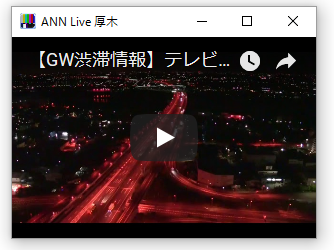
8)YouTubeを見るときと同じように、再生ボタンを押します。
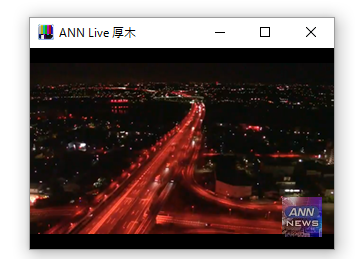
あとは、好きな場所にウィンドウを移動するなり、ほかの動画で応用するなりして、おてがるに画面の片隅にお気に入りのライブ動画を表示しながら作業をすることができますよ!
おわり。